Cómo devolver un producto en Amazon
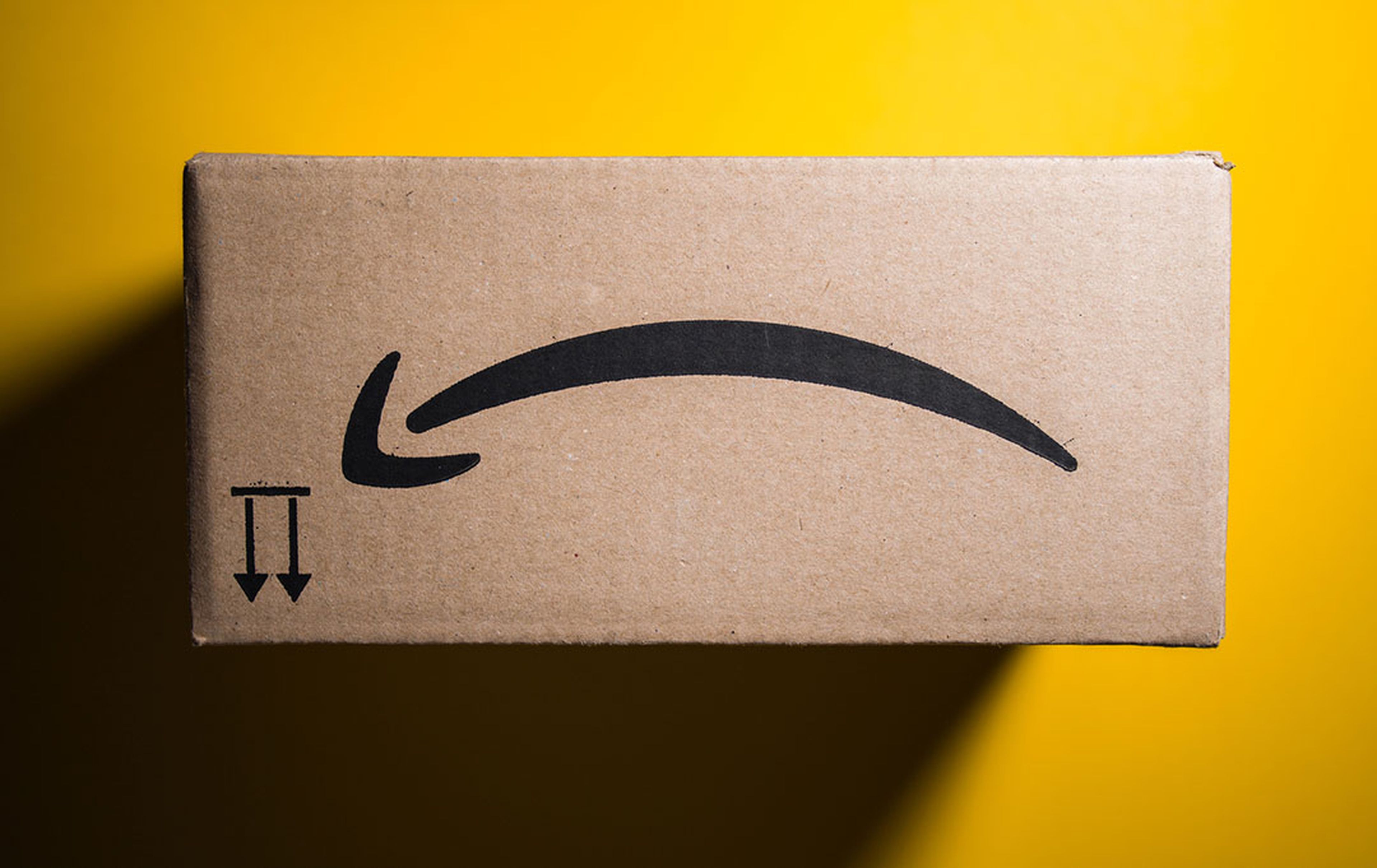
Si compras en Amazon habitualmente, seguro que en más de una ocasión, al recibir un pedido, te has encontrado con productos que no son como habías pensado, que tienen alguna tara o desperfecto, que no te sirven o que ya no quieres. Si ahora te encuentras en esta situación y te preguntas cómo devolver un producto en Amazon, presta atención porque te explicamos cómo hacerlo paso a paso.
La plataforma de comercio electrónico cuenta con un servicio de devolución para que puedas recuperar todo o parte del dinero que has pagado cuando un artículo no te satisface por cualquier razón. Tienes que cumplir una serie de requisitos, como estar dentro del plazo estipulado o indicar el motivo concreto de la devolución, pero puedes llevar a cabo este proceso con total garantía.
Para devolver un producto en Amazon, lo primero que tienes que hacer es acceder con tus claves y dirigirte al apartado Mis pedidos. En esta página, busca el pedido en el que está incluido el artículo que te gustaría devolver y haz clic en el botón Devolver o reemplazar productos.
Ten en cuenta que, por regla general y a no ser que la compañía avise de lo contrario (por ejemplo en la campaña navideña el período de devoluciones a veces es amplía), el plazo de devolución de Amazon es de 30 días. Por lo tanto, si ha pasado más tiempo no podrás cursar la solicitud. En la siguiente ventana, selecciona en el desplegable el motivo por el que te gustaría devolver el artículo, escribe si quieres un comentario en el campo de texto y luego pulsa en el botón Continuar.
Dependiendo del motivo de devolución que hayas seleccionado, y siempre y cuando el artículo lo permita, en la siguiente pantalla puedes solicitar un cambio o el reembolso del dinero que has pagado. Por ejemplo, si se trata de una prenda de ropa que te queda pequeña o que no te gusta el color, podrás pedir que te manden el mismo producto pero con las características deseadas. Selecciona la opción que prefieras y haz clic en el botón Continuar.
Eso sí, en caso de que el artículo no haya sido vendido por Amazon, es posible que tu solicitud de devolución tenga que ser primero aprobada por el vendedor antes de que pueda ser procesada.

Si has elegido la opción de reembolso, a continuación puedes elegir el método que prefieras: bien mediante un reembolso al saldo de tu cuenta de Amazon, que se abonará en el momento en el que la empresa reciba el producto, o bien con el método de pago original, una opción que tarda entre 5 y 7 días en devolverte el dinero una vez recibido el artículo.
En la siguiente pantalla para devolver un producto en Amazon verás las distintas opciones de devolución disponibles. Tienes la posibilidad de llevarlo tú mismo a la empresa de mensajería indicada o a Correos, o también puedes solicitar que vengan a buscarlo a tu domicilio. Dependiendo del producto que hayas comprado y del vendedor, la operación será gratuita o te cobrarán un importe según la alternativa que elijas para la entrega.
Una vez que hayas completado este proceso, Amazon te facilitará unas etiquetas que deberás imprimir y recortar. Una de ellas tienes que colocarla en el interior del paquete, y la otra debes pegarla en la parte exterior del embalaje. Después, llévalo a una oficina de Correos o del servicio de mensajería si es la opción que seleccionaste, o espera a que contacten contigo si solicitaste que lo recogieran en tu domicilio. Cuando la plataforma reciba el paquete, te abonará el importe correspondiente en el plazo indicado.
Si tienes dudas sobre cómo devolver un pedido en Amazon que no has entendido, echa un vistazo al vídeo y lo podrás ver de una forma más gráfica.
Descubre más sobre Sandra Arteaga, autor/a de este artículo.
Conoce cómo trabajamos en Computerhoy.
